dr.fone app for Android
Recover deleted data directly from Android devices.

Sinds 1997 produceert Huawei al wereldwijd mobiele telefoons. In de afgelopen jaren, bracht de Chinese netwerk- en telecommunicatie-apparatuurfabrikant een aantal van zijn beste smartphones op de markt, waardoor het een ongelooflijk succesvolle tijd was voor het bedrijf. Afgaande op alleen deze prestatie, kunnen we zeggen dat het terecht is dat ze het bedrijf "Huawei" genoemd hebben, omdat het grofweg wordt vertaald als "schitterende prestatie voor China" of "actie voor China" in het Chinees.
Het is de twee na grootste maker van smartphones in de wereld. Huawei produceert niet alleen telefoons van hoge kwaliteit, maar voegt ook opmerkelijke eigenschappen toe die zelfs kunnen concurreren met die van Apple en Samsung. Het heeft zich zeker gevestigd als een van de beste smartphonefabrikanten op de markt van vandaag. Maar net als zijn concurrenten hebben Huawei's producten ook fouten en gebreken van tijd tot tijd.
Huawei gebruikers zich hier zeker in vinden en hebben waarschijnlijk uren doorgebracht op zoek naar het oplossen van problemen op het internet. Maar als u geen al een Huawei smartphone heeft en u bent van plan er een te kopen, hoeft u niet te twijfelen of u er een moet kopen. In dit artikel hebben we voor u de top 6 problemen van Huawei telefoons opgenoemd, en een aantal manieren gegeven om ze op te lossen.
Camera's zijn een essentiële factor voor smartphones. Sterker nog, meer en meer mensen baseren hun keuze op de camera specificaties van de Smartphone bij het bepalen welke ze gaan kopen. Hoe meer megapixels en verschillende opties een smartphone heeft, hoe beter. Maar cameraproblemen bij Smartphones is de meest populair zoekopdrachten wat betreft oplossen van problemen op het internet. En vaak is dat niet vanwege de kwaliteit van de mobiele telefoon, maar gewoon dankzij de natuurlijke menselijke fouten.
Als geen foto's kunt nemen met uw camera of als het bevriest en iedere keer stopt als het u opent om het te gebruiken, bestaat de kans dat u meer dan het geheugenlimiet van uw smartphone heeft gebruikt met uw foto's. Wanneer dit gebeurt, moet u twee dingen doen: foto's en andere bestanden verwijderen van uw toestelopslag of sla uw nieuwe foto's op op de geheugenkaart. Als u niet in de wolken bent van het idee van het verwijderen van uw kostbare foto's, kunt u de instellingen van de camera instellen dan uw foto's op worden geslagen op uw geheugenkaart.
Hier is wat u moet doe:
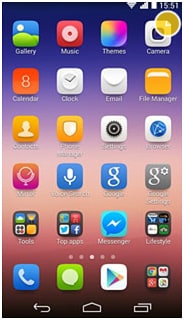
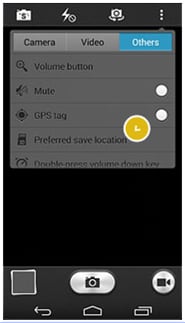
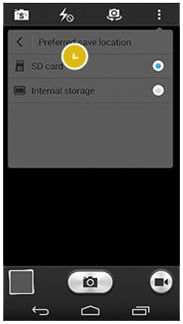
In tegenstelling tot veel producten van Apple, hebben Android smartphones zoals Huawei's de functie van het delen, overbrengen en ontvangen van bestanden met behulp van de Bluetooth-functie. Het wordt ook gebruikt om Huawei smartphones te verbinden met de luidsprekers, hoofdtelefoon of een carkit. Voordat u al het bovenstaande kunt doen, moet u er eerst voor zorgen dat de volgende stappen gedaan hieronder zijn uitgevoerd:
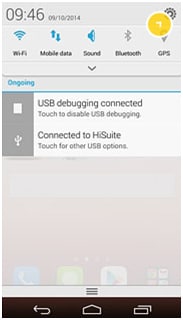
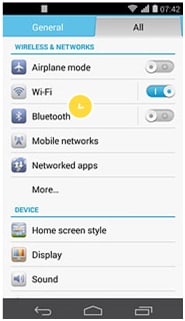
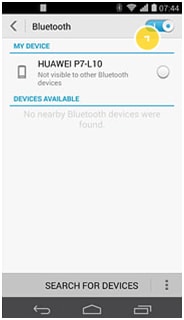
Het is erg frustrerend als uw touch screen plotseling niet meer functioneert, vooral als u uw Huawei smartphone op dat moment echt nodig hebt. Het kan een neerwaartse spiraal zijn als de problemen met het touch screen beginnen, want als het niet goed meer werkt, zijn alle basisfuncties van uw smartphone ook niet meer in staat om te reageren.
Als uw problemen krijgt met uw Huawei apparaat, hoeft u het alleen maar opnieuw op te starten door te klikken op de de aan/uit-knop en deze gedurende 13 seconden vast te houden. Als dit niet werkt, kunt u ook de batterij verwijderen, een paar seconden wachten, en het er dan weer in te doen om een harde reset uit te voeren.

De levensduur van de batterij is een voortdurende uitdaging, niet alleen voor Huawei, maar ook voor elke smartphonefabrikant in de wereld. Recentelijk heeft het Chinese smartphone bedrijf beweerd dat het snel opladen van accu's zal worden opgenomen in hun toekomstige smartphone-ontwerpen, waarvan ze geloven dat het ze de broodnodige impuls in de technologiemarkt zal geven. Hoewel dit nieuws van de toekomstige batterij-innovatie van Huawei prima klinkt volgends de doelgroep, ondervindt de consument nog steeds de batterijproblemen bij hun eerder ontworpen Huawei smartphones.
In dit geval is er een eenvoudige gids over hoe je het snel leeglopen van de batterij van uw apparaat kunt voorkomen.
Stap 1: Zorg ervoor dat alle belangrijke opties voor een netwerkverbinding van uw smartphone zijn uitgeschakeld, vooral als u er op dit moment geen gebruik van maakt. Om dit te doen, sleept u uw home-scherm naar beneden en tikt u op het icoon "Instellingen". Onder het tabblad 'Alle', tikt u op de netwerkverbindingen die momenteel zijn ingeschakeld. Of u kunt ze gewoon allemaal uitzetten als u hun iconen ziet na het slepen van uw home-scherm.
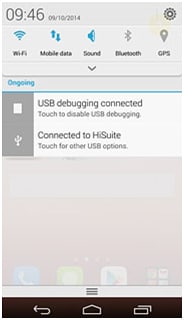
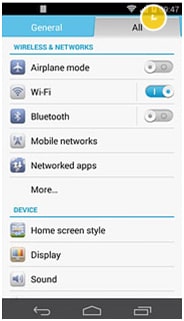
Stap 2: Verminder de helderheid van uw Huawei apparaat. Nogmaals, ga naar het pictogram 'Instellingen' en tik op het tabblad 'Algemeen'. Tik op "Helderheid" en vanaf daar kunt u de helderheid van uw telefoon op automatisch of handmatig zetten.
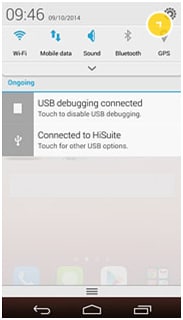
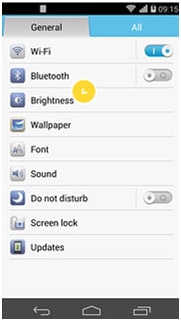
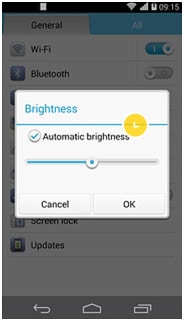
Stap 3: Beëindig alle actieve applicaties omdat die de levensduur van de batterij echt verbruiken. Tik op het pictogram "Toepassing" op je startscherm klik en houd een van de actieve applicaties vast totdat er een drop-down lijst van opties te zien is. Nadat u op de tab "App-Info" klikt, klik op "Forceer Stop" en vervolgens op "OK" om te bevestigen.
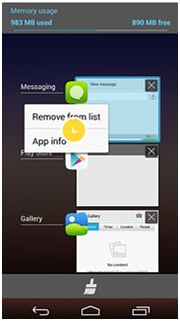
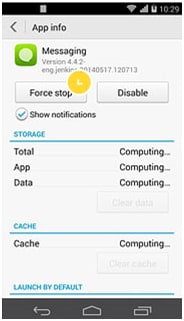

Het is heel gemakkelijk om onze smartphones de schuld te geven als we simkaart problemen ondervinden, maar er is een onbekend feit dat Huawei gebruikers niet weten: U kunt gewoon uw SIM-kaart problemen bij de instellingen van uw smartphone oplossen. Vaker wel dan niet kan dit probleem worden toegeschreven aan slecht of geen bereik. Dus als u geen SMS'jes en gesprekken meer ontvangt, probeer dan op zoek te gaan naar een beter ontvangstnetwerk of wacht tot het netwerk komt terug is. Controleer ook of u nog beltegoed heeft om te bellen of SMS'en, en of de vluchtmodus is is ingeschakeld. Als deze stappen geen enkel verschil maken, bevindt u zich misschien buiten het bereik van uw geselecteerde netwerk.
Om dit te controleren moet u dit doen:
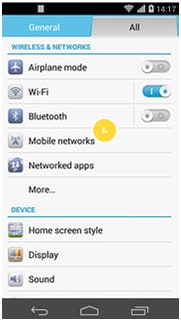
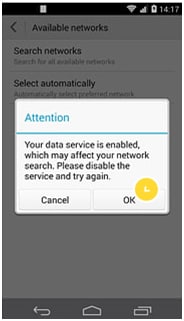

Nou, de Huawei dongle is een geheel andere hardware geproduceerd door het Chinese bedrijf en hoewel het kan worden gebruikt om een Huawei apparaat te beheren, wordt het voornamelijk gebruikt als een draadloze breedband aangesloten op een laptop of pc. Voordat u allerlei extreme maatregelen neemt (zoals het kopen van een nieuwe of de technische ondersteuning van uw provider lastigvallen), zorg ervoor dat u deze eenvoudige tips voor probleemoplossing eerst probeert:
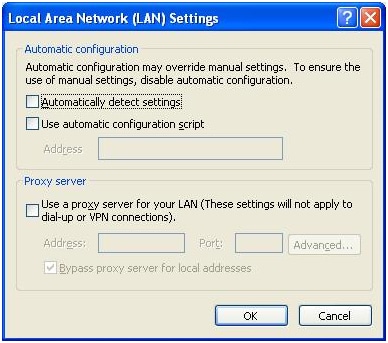
Dus dat is het. Nu weet u hoe u de top 6 problemen kunt oplossen die normaal gesproken voorkopen bij een Huawei telefoon. Repareer deze problemen en u kun genieten van uw Huawei smartphone zoals nooit tevoren.

Sep 24,2016 15:38 pm / Geplaatst door Jane Lunes voor Android Herstel
Product-verwante vragen? Spreek rechtstreeks naar ons ondersteuning Team >>
 Repareer de Fout "Helaas is de Process.com.android.phone Gestopt"
Repareer de Fout "Helaas is de Process.com.android.phone Gestopt"  Top 5 Android Data Herstel Software Download
Top 5 Android Data Herstel Software Download  Hoe verwijderde bestanden op Android-telefoons en -tablets te herstel
Hoe verwijderde bestanden op Android-telefoons en -tablets te herstel  Beoordelingen en alternatieven voor Android Recovery-software van Teno
Beoordelingen en alternatieven voor Android Recovery-software van Teno  Hoe Verwijderde Muziek Bestanden op Android Herstellen
Hoe Verwijderde Muziek Bestanden op Android Herstellen  Nexus 6/6P Data Herstel: Hoe Verwijderde Bestanden van Google Nexus 6/6P D Herst
Nexus 6/6P Data Herstel: Hoe Verwijderde Bestanden van Google Nexus 6/6P D Herst